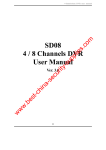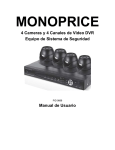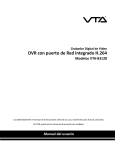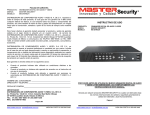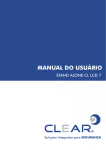Download Manual del usuario del DVR independiente 0
Transcript
>>Manual del usuario del DVR independiente 0 >>Manual del usuario del DVR independiente Capítulo 1 Especificaciones y definición de conectores 1.1 Precaución ■ Fuente de alimentación ◎ La fuente de alimentación aplicable para esta máquina es de 12 V, 5 A. Use la fuente de alimentación especial que se incluye con la máquina. ◎ Desconecte el cable de alimentación del enchufe si no va a utilizar la máquina durante un periodo prolongado de tiempo Seguridad. ◎ Esta máquina es un equipo de interior y, como tal, no se debe instalar en lugares húmedos o polvorientos para evitar el riesgo de cortocircuitos y descargas eléctricas. ◎ Si se introduce algún sólido o líquido en el interior de la máquina, desconecte el aparato inmediatamente y, a continuación, solicite a un técnico que lo inspeccione antes de usarlo de nuevo. ◎ Si hubiera algún defecto en la máquina, solicite a un técnico que la examine y la repare o póngase en contacto con el distribuidor, pero bajo ningún concepto intente repararla usted mismo. ■ Lugar de instalación ◎ Debe seleccionar un lugar adecuado donde el aire circule alrededor de la máquina para impedir que el equipo se sobrecaliente. ◎ Esta máquina no debe instalarse en lugares calientes, cerca de un radiador o un tubo de ventilación, en lugares cerrados con polvo y humedad, ni en lugares con fuertes campos magnéticos o con movimientos y vibraciones mecánicas. ■ Protección de los derechos de autor ◎ No vulnere los derechos de terceros cuando grabe imágenes. ◎ Cualquier cambio o modificación en esta máquina sin nuestro consentimiento podría provocar un funcionamiento defectuoso de la máquina y causar serias molestias al usuario. 1.2 Comprobación del contenido del paquete Después de desembalar la caja, compruebe si el elemento principal y el resto de piezas están en buen estado; en caso de que haya alguna pieza defectuosa, no utilice la máquina y póngase en contacto con el proveedor inmediatamente. Compruebe también si los siguientes elementos están en buen estado: ◎ manual de usuario X 1 unidad ◎ mando a distancia IR X 1 unidad ◎ pilas para el mando a distancia X 2 unidades ◎ certificado de control de calidad X 1 unidad ◎ tarjeta de garantía postventa X 1 unidad ◎ disco duro: diversos cables de datos SATA 1 >>Manual del usuario del DVR independiente ◎ adaptador de 12 V X 1 unidad, alimentación de 220 V X 1 unidad ◎ soporte del disco duro y tornillos X 1 conjunto 2 >>Manual del usuario del DVR independiente 1.3 Parámetros del producto Modelo Parámetro Reproductor LCD de 15 " con 4 canales Reproductor LCD de 19 " con 8 canales integrados integrados Compresión Recursos totales H.264 100 fotogramas (25 fps/canal) Resolución de 200 fotogramas (25 fps/canal) D1(704 × 576) imagen en tiempo Vídeo real Resolución de CIF(352 × 288) reproducción Entrada 4 canales BNC 8 canales BNC Salida 1 canal BNC (resolución máx. 1024 × 768) Estándar de vídeo PAL, ajustable a NTSC Sonido Entrada de sonido 4 canales 8 canales Salida de sonido 1 canal 1 canal Compresión G.722 Grabación Modo de grabación Grabación manual, programada, por detección de movimiento, de alarma Almacenam Disco duro 1 x disco duro SATA iento y Capacidad del disco 1 TB copia de duro seguridad Copia de seguridad Dispositivo de copia de seguridad por USB, copia de seguridad remota, copia de seguridad en el disco duro local Red Control E/S Pantalla Red Ethernet 10/100Base-T,RJ45 Protocolo UDP/IP, TCP/IP, IGMP(multidifusión), cliente DNS & DHCP, PPOE, Mando a distancia DDNS Compatible Visualización Ratón de Internet Panel Vigilancia a través de Control por red móvil Potencia Entrada de alarma Condiciones de Salida de alarma trabajo RS485 Navegador IE USB Compatible con ratón Compatible Compatible con la Vigilancia a través de móvil 3G en 1 canal Compatible 12 V CC, 5 A 4 canales 8 canales Humedad: 20 - 95 %, temperatura: -10 - + 50 ℃ 1 canal 1 canal 1 X RS485 TipoRS232 de pantalla Pantalla digital LCD de 15 pulgadas 1deX RS232 Pantalla digital LCD de 19 pulgadas de USB alta alta definición 2 X definición puertos USB para ratón USB y otros dispositivos USB 3 >>Manual del usuario del DVR independiente Resolución 1024 x 768 RGB Potencia 12 V CC, 5 A 1.4 Funciones ◎ Vigilancia en tiempo real: equipado con una interfaz BNC de salida, puede ver la imagen en directo en el monitor. ◎ Grabación: puede grabar la imagen en directo en el disco duro al instante. ◎ Copia de seguridad: compatible con copia de seguridad en discos flash, discos duros externos y disco duro local a través del DVR o de Internet. ◎ Reproducción: compatible con consulta clasificada y reproducción de canal único en el DVR o a través de Internet. ◎ Visualización en Internet: compatible con visitas de clientes de larga distancia. ◎ Alarma: compatible con gestión de alarmas de entrada por disco duro y por vídeo; compatible con entrada de señal de alarma externa. ◎ Control por ratón: compatible con el control por ratón USB. ◎ PTZ: compatible con el decodificador que se comunica a través de RS485, puede expandir dos tipos de protocolo de decodificación, cámara PTZ y domo de velocidad fácil de controlar. 1.5 Características: ◎ Interfaz gráfica de usuario intuitiva, interfaz de menús semitransparente; ◎ Compatible con copias de seguridad en discos flash, discos duros externos y por Internet; ◎ Compatible con vigilancia a través de móviles 3G; ◎ Compatible con una gran variedad de archivos y reproducción exacta según programación; ◎ Funcionamiento a tres bandas, reproducción simultánea; ◎ Compatible con el bloqueo instantáneo del menú contextual al salir; ◎ Compatible con programación automática de mantenimiento del sistema; ◎ Variedad de modos de grabación: grabación manual, grabación automática de arranque, grabación de detección de movimiento, grabación de alarma y grabación programada; 4 >>Manual del usuario del DVR independiente ◎ Compatible con acceso directo a restablecer la configuración predeterminada; ◎ Compatible con control por ratón USB; ◎ CD del software de cliente X 1 unidad 1.6 Aspecto del producto 1.6.1 Definición del panel frontal y de los botones ② ① ① Indicador de energía del panel LCD ② Pantalla digital LCD de alta definición, 1027 x 768 RGB, de 15'' o 19'' (opcional) 1.6.1 Definición del panel frontal y de los botones 5 >>Manual del usuario del DVR independiente ① Salida de sonido ② Salida de vídeo BNC ③ 4 canales de entrada de sonido ④ 8 canales de entrada de vídeo ⑤ Enchufe de 12 V CC ⑥ Interfaces de ratón y de memorias USB ⑧ Interfaz web ⑦ Alarma 1 a 8: Entrada de alarma (Consulte la imagen de la derecha) GND: Tierra NO/COM: Salida de alarma 485A/B: Control de PTZ +/232TX/RR: Conector RS232, conectado a ordenador +12 V: Se utiliza para conectar los relés de alimentación de CC, 100 mA de corriente, sin cortocircuitos 6 >>Manual del usuario del DVR independiente 1.7 Mando a distancia Introducir Cambiar el modo de pantalla Introducir número y letra. En el Números (del modo de vista previa, los 0 al 9) números del 1 al 9 se utilizan para cambiar de canal del 1 al 9. Número 0 Tecla de dirección Mover el cursor hacia arriba/abajo/izquierda/ derecha Volver a la visualización de imagen Menú principal Salir de menú contextual/retroceder página Salir de menú contextual/avanzar página Capítulo 2 Instalación del sistema 2.1 Conexión del host 2.1.1 Conexión de vídeo A. Conexión de entrada de vídeo: El sistema es compatible con 4/8 canales de entrada de CVBS, la resistencia de entrada es 75 Ω, conector BNC. B. Conexión de salida de vídeo: a) El sistema es compatible con 1 canal de salida de CVBS, la resistencia de salida es 75 Ω, conector BNC. b) El sistema es compatible con 1 canal de salida VGA, resolución de 1024 x 768, 60 Hz/800 x 600, 60 Hz/640 x 480, 60 Hz (opcional). 2.2 Entrada y salida de alarma A. Conexión del sensor: a) El sensor adopta el contacto de salida N.C. 7 >>Manual del usuario del DVR independiente Fig. 2-1 Alarm input connection1-N.C. (Conexión de entrada de alarma 1-N.C.) b)El sensor adopta el contacto de salida N.C. Fig. 2-2 Alarm input connection 1-N.O. (Conexión de entrada de alarma 1-N.O.) B. Conexión de salida de alarma: Fig. 2-3 Alarm output connection (Conexión de salida de alarma) 2.3 Conexión RS485/RS232 El host tiene un puerto RS-485/232 estándar; para ver la definición de los pines, consulte la Fig. 8 >>Manual del usuario del DVR independiente 3. El puerto RS485 se utiliza para controlar el decodificador y la cámara PTZ; el puerto RS232 se utiliza para la depuración de software y la ampliación de otras comunicaciones. El host funciona en muchos protocolos de cámaras/PTZ, se pueden conectar 4 decodificadores/cámaras PTZ al mismo tiempo y cada canal corresponde a uno de los dispositivos. El decodificador/cámara predeterminado de PTZ es el mismo que el número del canal 2.4 Instalación del disco duro Únicamente se puede instalar un disco duro SATA en el DVR (es compatible con dos discos duros SATA), capacidad máxima del disco duro de 1 TB; a continuación, coloque el puente en el modo SATA I (límite de 1,5 Gb/s en el funcionamiento). Después de eso, utilice el soporte para fijar el disco duro al DVR y conecte el cable de alimentación y el cable de datos. Capítulo 3 Inicio del sistema 3.1 Funcionamiento del ratón Además de poder utilizar el panel y el mando a distancia para controlar el sistema, también se puede utilizar el ratón. Haga clic con el botón izquierdo Si la interfaz de usuario está bloqueada, haga clic con el botón derecho una vez para abrir el menú contextual y haga clic en las opciones del menú para abrir la interfaz de entrada y, a continuación, introduzca la identificación del host y la 9 >>Manual del usuario del DVR independiente contraseña; si no está bloqueada, en la imagen de vigilancia en directo, haga clic con el botón derecho una vez en el menú contextual para operar el menú directamente. En el menú principal, haga clic una vez para acceder a los submenús; puede hacer la misma operación en la configuración básica y en la configuración avanzada; en el menú detallado de archivo, haga clic para iniciar la reproducción. Para seleccionar o deseleccionar la casilla de verificación o el estado del área de detección de movimiento En la casilla de verificación, haga clic con el botón izquierdo para abrir el menú desplegable. En el menú detallado de archivo, haga clic con el botón izquierdo para iniciar la reproducción. Elija las opciones de cuadro de edición, el menú desplegable o la lista de archivos; junto a las teclas de números y de letras en el teclado de pantalla, se encuentran las teclas Return y Backspace. Entrada de cifras: Entrada letras mayúsculas/minúsculas: Entrada de caracteres chinos: Entrada de caracteres especiales: Haga clic con el botón derecho Haga doble clic con el botón izquierdo Haga clic con el botón derecho en la imagen en directo para abrir el menú contextual, como se muestra en la Fig. 5-1. Haga clic con el botón izquierdo en el menú para iniciar el funcionamiento. En el menú principal y sus submenús, para salir del menú actual. En la imagen en directo o en la reproducción de imágenes, para maximizar la imagen o volver al tamaño normal; 10 >>Manual del usuario del DVR independiente Movimiento de ratón Arrastrar el ratón Para mover el cursor en el menú. En la interfaz de configuración de detección de movimiento, puede utilizar la tecla izquierda para arrastrar el recuadro para establecer el área de detección de movimiento 3.2 Puesta en marcha del sistema Inicialización del sistema: conecte el adaptador de 12 V CC/5 A al DVR. Al poner en marcha el DVR, el LED 【POW】 estará encendido y se mostrarán 4 imágenes en la pantalla. Si está configurado para iniciar la grabación tras el encendido o hay una grabación programada, el sistema empezará la grabación automáticamente, el LED correspondiente estará encendido y el sistema funcionará con normalidad. 3.3 Interfaz principal Después de la inicialización, el sistema entrará en la interfaz principal, la Fig. 3-1 muestra la interfaz principal sin entrada de vídeo. Si la entrada de vídeo estuviese en funcionamiento, aparecería la imagen del canal correspondiente en el menú principal. Haga doble clic en cualquier canal del menú principal para maximizar la imagen y haga doble clic de nuevo para volver a la vista de las cuatro pantallas. Haga clic con el botón derecho del ratón para que aparezca el menú contextual en la interfaz principal, haga clic con el botón izquierdo para escoger una opción o haga clic con el botón derecho en otra zona fuera del menú para salir del menú contextual. 11 >>Manual del usuario del DVR independiente Fig. 3-1 3.4 Menú contextual Después de iniciar el sistema, haga clic con el botón derecho en la interfaz principal para abrir el menú contextual; puede configurar o controlar el menú principal, bloquear el sistema, buscar en la grabación, controlar el PTZ y configurar la grabación. La interfaz del menú contextual tiene el aspecto que se muestra en la Fig. 3-2: Fig. 3-2 3.4.1 Bloqueo del menú Haga clic con el botón derecho en la interfaz de vigilancia para abrir el menú y elija la opción "Lock" para bloquear la interfaz del sistema de inmediato. Deberá introducir la contraseña para desbloquearla. La interfaz de re-entrada después del bloqueo se muestra en la Fig. 3-3. Fig. 3-3 12 >>Manual del usuario del DVR independiente Nota: Para el primer uso, establezca "ENABLE" para la contraseña de usuario; de este modo podrá configurar la contraseña del usuario y la contraseña del administrador. El usuario sólo tiene derecho a acceder al menú de búsqueda de grabaciones, pero el administrador tiene todos los derechos de funcionamiento. 3.4.2 Búsqueda de grabaciones Haga clic con el botón derecho en la interfaz de vigilancia para abrir el menú y elegir la opción "Record search" para buscar y reproducir la grabación. Consulte el capítulo 4 para obtener información detallada sobre el funcionamiento. 3.4.3 Control de PTZ Haga clic con el botón derecho sobre la interfaz de vigilancia para abrir el menú y seleccione "PTZ" para acceder a la interfaz de control de PTZ. El método de ajuste de PTZ se encuentra en el Capítulo 4 y la interfaz de control de PTZ se muestra en la Fig. 3-4. Arrastre la barra deslizante para ajustar la velocidad de movimiento de PTZ. Las teclas de dirección se utilizan para mover el PTZ hacia arriba/abajo/izquierda/derecha. Pulse "+" o "-" para ajustar el zoom, el enfoque y la abertura. Fig. 3-4 3.4.4 Grabación manual Haga clic con el botón derecho en la interfaz de vigilancia para abrir el menú y elija la opción "Manual recording". La prioridad de la grabación manual es más baja que la de grabación de alarma y grabación programada. Únicamente se puede iniciar la grabación manual una vez que se hayan detenido la grabación programada y la grabación de alarma. 3.4.5 Detener grabación Haga clic con el botón derecho sobre la interfaz de vigilancia para abrir el menú y seleccione "Stop recording" para detener la grabación manual. 13 >>Manual del usuario del DVR independiente Nota: Esta operación sólo detiene la grabación manual. Capítulo 4 Menú principal Observación: Después de realizar ajustes, debe seleccionar "APPLY" para que los ajustes del submenú sean válidos. Una vez aparezca el mensaje "Save success", seleccione "Exit" para salir del menú. Si pulsa "Exit" directamente, los ajustes del submenú no se guardarán. Pulse el botón "Default" en la parte inferior del menú para recuperar la configuración predeterminada del sistema. Si pulsa el botón "Default" en el submenú, significa que dicho submenú volverá a la configuración predeterminada del sistema. La configuración predeterminada del sistema son los parámetros iniciales del DVR que se establecen de fábrica. En la interfaz principal, haga clic con el botón derecho del ratón una vez para abrir el menú contextual y pulse la opción "Main menu" para abrir el menú principal. Si la interfaz del sistema está bloqueada, deberá introducir la contraseña para desbloquearla. El menú principal del sistema se muestra en la Fig. 4-1. Fig. 4-1 4.1 Búsqueda de grabaciones En el menú principal, pulse "Record search" para acceder a la interfaz de búsqueda, que tiene el siguiente aspecto: 14 >>Manual del usuario del DVR independiente Fig. 4-2 Reproducción por hora: Introduzca los números directamente para configurar la hora de reproducción, pulse "Search" y, a continuación, pulse "Playback" para reproducir el archivo de vídeo de esa hora; Reproducción por búsqueda: Introduzca los números directamente para configurar la fecha de reproducción, pulse "Search" para mostrar la lista de archivos de grabación de dicha fecha. Cada 30 minutos es una unidad de visualización. Haga doble clic en el cuadro de tiempo para reproducir este archivo o pulse "File list" para mostrar la lista de archivos detallada y elegir el archivo que desea reproducir. Nota: el verde significa grabación normal, el rojo significa grabación de alarma, el mismo color que el fondo significa que no hay grabación. Lista de archivos Configure la fecha de búsqueda, pulse "Search", mueva el cursor hasta "File list" y pulse "Apply" para entrar en la lista de archivos de vídeo de esta fecha, tal y como se muestra en la Fig. 4-3. Pulse un archivo para reproducirlo o elija uno para realizar una copia de seguridad. Después de entrar en la interfaz de la lista de archivos, puede elegir el canal y el tipo de grabación para comprobar el archivo. La página de visualización de los resultados es de la siguiente manera: 15 >>Manual del usuario del DVR independiente Fig. 4-3 Instrucciones: 1."Channel" es el canal al que corresponde el archivo de grabación, "Size" muestra el tamaño de este archivo (Unidad: MB), "Type" muestra el tipo de archivo de grabación (hay dos tipos: normal y de alarma); si pulsa el botón "Backup" se pueden exportar los archivos seleccionados al dispositivo USB. 2. Después de mover el cursor hacia arriba y hacia abajo y seleccionar los archivos, pulse "Apply" para entrar en la interfaz de reproducción. Si todos los canales tienen archivos en grabación, se reproducirán todas las ventanas al mismo tiempo. 3. Si la configuración de "Record time" en "Basic setup" es "On", se mostrarán la fecha y la hora durante la reproducción del archivo; si la configuración es "Off", no se mostrarán la fecha y la hora; 4. Durante la reproducción, puede pulsar "Slow" para reproducir lentamente; pulse el botón "Forward" o "Reverse" para reproducción rápida o rebobinado; también puede pulsar "Pause/Step" para pausar la reproducción y para reproducir fotograma a fotograma; pulse "Exit" para salir de la reproducción y volver al menú anterior; 5. Cuando termine la reproducción de los archivos, se volverá a la interfaz de la lista de archivos. Copia de seguridad: Puede seleccionar el archivo de grabación con las teclas de dirección y cuando pulse "Enter" estará aceptando que los archivos seleccionados son los correctos (habrá un símbolo "√" junto a los archivos seleccionados); al pulsar "Enter" de nuevo el símbolo "√" desaparecerá, lo que significa que habrá cancelado la selección. Se pueden empezar a exportar los archivos de grabación después de seleccionarlos pulsando el botón "Backup" para iniciar una copia de 16 >>Manual del usuario del DVR independiente seguridad, tal y como se muestra en la Fig. 4-4; aparecerá un mensaje indicando que la copia de seguridad ha terminado, tal y como se muestra en la Fig. 4-5. Fig. 4-4 Fig. 4-5 Búsqueda de registro: Entre en la interfaz "Record search", pulse "Log search" para entrar en la interfaz del menú de búsqueda de registro, tal y como se muestra en la Fig. 4-6. 17 >>Manual del usuario del DVR independiente Fig. 4-6 Elija la fecha y el tipo de registro y pulse el botón "Start" para ver el registro. 4.2 Modo de grabación En el menú principal, pulse "Record mode" para entrar en la interfaz de configuración del modo de grabación, que tiene el siguiente aspecto: Fig. 4-7 18 >>Manual del usuario del DVR independiente CHANNEL: "ON", significa que el canal está habilitado para la grabación, "OFF" significa que se desactiva la grabación. Data rate: puede seleccionar la tasa de grabación de datos. Seleccione "Best" para establecer la mejor calidad de grabación; el espacio que ocupa el archivo en el disco duro aumentará de manera correspondiente Audio: "ENABLE" significa que se permite la grabación de sonido en todos los canales, "DISABLE" deshabilita la grabación de sonido REC.MODE:"POWER UP" significa que el dispositivo empezará a grabar en cuanto se inicie el funcionamiento. TIME: programación de la grabación, puede configurar el programa como desee de la siguiente manera: Fig .4-8 CHANNEL: Puede seleccionar todos los canales o un solo canal (si está resaltado en azul significa que está seleccionado) WEEKLY: Puede seleccionar todos los días, fines de semana, días laborales o cada día (si está resaltado en azul significa que está seleccionado) DAILY: Hay tres modos (ALARM, NORMAL, NO REC); si selecciona esta opción, significará que todo el día se grabará en este modo; si no desea que se grabe algún período, puede cancelarlo con el botón "Enter"; el mismo color que el del fondo significa que no hay grabación y los diferentes colores significan diferentes modos de grabación. El rojo significa grabación de alarma, el verde significa grabación normal, el mismo color que el del fondo significa que no hay grabación. Pulse "APPLY" y a continuación pulse "ENTER" para guardar la nueva configuración. 19 >>Manual del usuario del DVR independiente RECORD SIZE: Existen 4 opciones: 15 min, 30 min, 45 min y 60 min, lo que significa que los archivos se almacenarán según la opción seleccionada 4.3 Gestión del disco duro En el menú principal, pulse "HDD" para acceder a la interfaz de gestión del disco duro, que tiene el siguiente aspecto: Fig. 4-9 HDD Status: Hay tres estados disponibles: normal, unformatted, No HDD. Si el disco duro no se puede ejecutar normalmente (tanto si se debe a que está sin formato o a que no reconoce el disco duro), aparecerá una 【H】 en la pantalla cuando se visualice el vídeo en directo. Si el estado del disco duro es "Unformatted", puede pulsar "HDD format" para dar formato al disco duro. Size: capacidad del disco duro; Free space: espacio libre actual del disco duro; Available time: el disco duro puede almacenar vídeo en esta calidad de imagen durante la cantidad de tiempo indicada. Overwrite: Open: significa que cuando el disco duro tenga menos de 4 G libres, se eliminará del disco duro el archivo de grabación más antiguo y dejará de borrar cuando el espacio libre sea de 10 G; DISABLE: significa que cuando el espacio del disco duro sea inferior a 500 M se detendrá la grabación y se visualizará el mensaje "please shutdown and replace HDD" (Apague el equipo y cambie el disco duro). Format: Si es la primera vez que utiliza el disco duro, mueva el cursor hasta aquí para seleccionar el dispositivo y pulse "APPLY" para iniciar el formato. 20 >>Manual del usuario del DVR independiente USB format: Formatear el disco flash. El botón "Default" se utiliza para recuperar la configuración de fábrica. Nota: por la seguridad de los datos que se guardarán en el disco duro del DVR, es recomendable formatear el disco duro antes de la primera grabación. 4.4 Configuración básica En el menú principal, pulse "Basic" para acceder a la interfaz BASIC SETUP, que tiene el siguiente aspecto: Fig. 4-10 4.4.1 Configuración del idioma del sistema Para acceder a la interfaz de configuración del idioma del sistema vaya a “Main Menu”——>“Basic”——>“System Language”: 21 >>Manual del usuario del DVR independiente Fig .4-11 Este DVR es compatible con los idiomas chino e inglés. El sistema se reiniciará automáticamente después de cambiar el idioma del sistema. 4.4.2 Ajuste de fecha y hora Para acceder a la interfaz de configuración de la fecha y la hora vaya a “Main menu” >“Basic” >“Date/Time setup”: Fig. 4-12 En este modo puede establecer la fecha, la hora y la zona horaria, así como el estado de la hora de 22 >>Manual del usuario del DVR independiente verano. Tras realizar los ajustes, pulse "Apply" para guardarlos. 4.4.3 Seguridad Para acceder a la interfaz de configuración de la contraseña de usuario vaya a “Main menu”——>“Basic”——>“Security”, tal y como se muestra en la Fig .4-13. Después de configurar la identificación del dispositivo y de cambiar la contraseña del sistema, pulse el botón "Apply" para guardar los cambios. Fig. 4-13 Cuando "Password" se encuentra en "Enable", como en la Fig. 4-13, puede establecer la contraseña de usuario y la contraseña de administrador. Si introduce la contraseña del usuario al inicio de sesión, sólo podrá acceder a la búsqueda de grabaciones para reproducir vídeos. Las otras operaciones estarán restringidas. 4.4.4 Configuración de la pantalla Para acceder a la interfaz de configuración de la pantalla vaya menu”——>“Basic”——>“Display setup”, tal y como se muestra en la Fig. 4-14: 23 a “Main >>Manual del usuario del DVR independiente Fig. 4-14 Name: Establecer el nombre del canal, las letras, los números y la entrada de caracteres chinos compatibles. Position: Establecer la ubicación del nombre del canal en la pantalla Color: Consulte la Fig. 4-15. Establecer la cromaticidad, luminosidad, contraste y saturación. Preview: ON: significa que el canal tiene permitido visualizar el modo en directo; OFF: significa que no lo tiene permitido. Preview time: ON: significa que aparecerá el reloj en la visualización en directo; OFF: significa que no aparecerá el reloj. Record time: ON: significa que aparecerá el reloj en los archivos grabados; OFF: significa que no aparecerá el reloj. 24 >>Manual del usuario del DVR independiente Fig. 4-15 4.4.5 Configuración de vídeo/sonido Para acceder a la interfaz de configuración de vídeo/sonido vaya menu”——>“Basic”——>“Video/Audio”, tal y como se muestra en la Fig. 4-16: a “Main Fig. 4-16 Las resoluciones VGA son 800 x 600, 600 x 480 y 1024 x 768; el sistema es compatible con PAL y NTSC; si la resolución VGA o el formato de la señal cambia, el sistema se reiniciará automáticamente. Si desea ajustar el volumen, pulse el botón "Volume setup" y arrastre el cursor del volumen para ajustarlo, como se muestra en la Fig. 4-17. Fig. 4-17 25 >>Manual del usuario del DVR independiente 4.5 Configuración avanzada Para acceder a la interfaz de configuración avanzada vaya a “Main menu”——>“Advance Setup”, tal y como se muestra en la Fig. 4-18: Fig. 4-18 4.5.1 Configuración de la alarma Para acceder a la interfaz de configuración de la alarma vaya a menu”——>“Advance”——>“Alarm setup”, tal y como se muestra en la Fig. 4-19: Fig. 4-19 26 “Main >>Manual del usuario del DVR independiente I/O Alarm: cada canal tiene tres estados para elegir: N.O., N.C. y OFF. HDD loss: "ON" significa que se activará una alarma si no hay unidad de disco duro, si la unidad de disco duro está sin formato o si no está disponible y se mostrará una "H" en la visualización en directo. "OFF" significa que se mostrará una "H" en la visualización en directo, pero no se activará la alarma si no hay unidad de disco duro, si la unidad de disco duro está sin formato o si no está disponible. HDD space: "ON": si el disco duro deja de reconocerse o está lleno, se activará una alarma. "OFF": si el disco duro no tiene capacidad suficiente, no se activará ninguna alarma. Video loss: "ON": Cuando un canal no tiene entrada de vídeo, se mostrará el mensaje "Video loss" en la visualización en directo y se activará la alarma. "OFF": Cuando un canal no tiene entrada de vídeo, se mostrará el mensaje "Video loss" en la visualización en directo pero no se activará ninguna alarma. Alarm manage: Existen las opciones Output, Buzzer y Post REC. OUTPUT: Cuando se dispara una alarma, la duración de la alarma puede ser: 0 segundos, 10 segundos, 20 segundos, 40 segundos y 60 segundos BUZZER: Configuración del tiempo de llamada del zumbador cuando se dispara la alarma: 0 segundos, 10 segundos, 20 segundos, 40 segundos y 60 segundos POST REC:. Configuración de tiempo de postgrabación: 30 segundos, 1 minuto, 2 minutos y 5 minutos Configuración de EMAIL Fig. 4-20 27 >>Manual del usuario del DVR independiente La alarma por correo electrónico está activada, protocolo SSL para evitar el robo de datos, mantener la integridad de los datos y garantizar que los datos no se modifican durante la transmisión. 4.5.2 Información del sistema Para acceder a la interfaz de información del sistema vaya menu”——>“Advance”——>“System info”, tal y como se muestra en la Fig. 4-20: a “Main Fig. 4-20 Esta interfaz muestra principalmente las características del sistema de hardware y la versión del firmware, incluidos la versión del software, la dirección MAC y el número de serie. 4.5.3 Detección de movimiento Para acceder a la interfaz de configuración de la detección de movimiento vaya a “Main menu”——>“Advance”——>“Motion detect”, tal y como se muestra en la Fig. 4-21: 28 >>Manual del usuario del DVR independiente Fig. 4-21 Cada canal tiene un interruptor "ON/OFF" para activar o desactivar la función de detección de movimiento. Cuatro niveles de ajuste de sensibilidad: alta, más alta, media y baja. La configuración del área de detección de movimiento se lleva a cabo tal y como se muestra en la Fig. 4-22. Cada canal cuenta con 12 x 15 pequeños paneles: la zona roja es la zona para la que se ha activado la detección de movimiento; los paneles transparentes no tienen activada la detección de movimiento. Después de la configuración, haga clic con el botón derecho una vez para regresar y pulse "Apply" para guardar y activar la configuración. Fig. 4-22 4.5.4 Móvil Para acceder a la interfaz de configuración de la vigilancia a través de móviles vaya a “Main menu”——>“Advance”——>“Mobile”, tal y como se muestra en la Fig. 4-23: 29 >>Manual del usuario del DVR independiente Channel: para seleccionar el canal de visualización a través del móvil Mobile network: seleccione una de las diferentes redes disponibles: 3G, 2,5G y 2,75G La velocidad de transmisión en la red móvil de 2,5G es de 3 fps, la resolución de imagen es de 160 x 120. La velocidad de transmisión en la red móvil de 2,75G es de 10 fps y en la red móvil de 3G es de 15 fps. Para obtener más información detallada sobre el método de configuración, consulte el anexo. Fig. 4-23 4.5.5 Mantenimiento del sistema Para acceder a la interfaz de mantenimiento del sistema vaya a “Main menu”——>“Advance”——>“System Protect”, tal y como se muestra en la Fig. 4-24: 30 >>Manual del usuario del DVR independiente Fig. 4-24 System update: copie el archivo de actualización en el directorio raíz del disco flash e insértelo en el puerto USB; a continuación, pulse "Enter" para actualizar el firmware y se mostrará la progresión de la actualización del sistema. Default settings: Pulse "Default setting" y, a continuación, pulse "OK" para abrir el siguiente cuadro de diálogo: “Will lost current parameter, backup to factory set?” (Se perderán los parámetros actuales, ¿restablecer a la configuración de fábrica?). Pulse "OK" para recuperar la configuración de fábrica. Restart: el sistema se reinicia. Cuando la opción "Auto reset" está activada, el sistema se reiniciará automáticamente a la hora programada todos los días. 4.5.6 Configuración de PTZ Para acceder a la interfaz de configuración de PTZ vaya a “Main menu”——>“Manage”——>“PTZ set”; puede configurar los parámetros para cada canal de manera individual. 31 >>Manual del usuario del DVR independiente Channel: El canal al que está conectado el PTZ. Protocol: seleccione uno de los dos protocolos de PTZ diferentes disponibles; el valor predeterminado es Pelco-D Baud rate: seleccione la velocidad de transmisión para su PTZ; existen cuatro opciones:1200, 2400, 4800 y 9600 Data bit: existen las opciones 5, 6, 7 y 8; la configuración predeterminada es 8. Stop bit: puede elegir entre 1 y 2; la configuración predeterminada es 1. Verify: las opciones disponibles son None/Odd/Even/Mark/Space, el valor predeterminado es None. Dirección: Rellene el código del PTZ correspondiente Nota: Los parámetros anteriores deben ser los mismos que los parámetro del PTZ, de lo contrario no podrá controlar el PTZ. Fig. 4-25 4.5.7 Configuración de red Vaya a “Main Menu”——>“Network Setup”, la interfaz se muestra en la Fig. 4-26: 32 >>Manual del usuario del DVR independiente Fig. 4-26 TYPE: Hay tres opciones: PPPOE, DHCP y Static. Si selecciona DHCP, el servidor DHCP asigna automáticamente la dirección IP al DVR. Si selecciona "Static" puede establecer la dirección IP del DVR, la máscara de red, la puerta de enlace, el puerto de medios y el puerto web, tal y como se muestra en la Fig. 4-26. Si selecciona PPPOE, deberá rellenar el nombre de usuario y la contraseña de Internet, aplicar los datos y reiniciar el sistema. Después de reiniciar el sistema, el dispositivo guardará los datos y establecerá PPPOE como tipo de red predeterminado. Si se realiza con éxito, la dirección IP se configurará de forma automática como IP dinámica de la WAN, tal y como se muestra en la Fig. 4-27. 33 >>Manual del usuario del DVR independiente Fig. 4-27 Si aplica el servidor DDNS, podrá tener acceso remoto al DVR introduciendo el nombre de dominio en el navegador Internet Explorer después de ajustar los parámetros de DDNS en el DVR, tal y como se muestra en la Fig. 4-28. Fig. 4-28 El sistema es compatible con 3 servicios: 3322, dyndns, perfecteyes. 34 >>Manual del usuario del DVR independiente Si el DVR accede a la red a través de los routers, es necesario configurar el DVR en línea y el router, en concreto, el puerto del cliente y la asignación de puertos web, tal y como se muestra en la Fig. 4-29. 9000 es el puerto de cliente, 80 es el puerto web, la dirección IP del DVR es 192.168.1.100, los dos puertos están asignados a la IP, pero también es necesario aplicar el nombre de dominio dinámico como, por ejemplo: dyndns. La página de aterrizaje es como se muestra en la Fig. 4-29. En el la barra de dirección de IE escriba: http://domain:80 para acceder de forma remota al DVR. Fig. 4-29 Capítulo 5 Funcionamiento de IE 5.1 Descargar e instalar el ActiveX Introduzca la IP y el puerto del DVR (por ejemplo: http://172.18.6.202:8080/) en la barra de 35 >>Manual del usuario del DVR independiente dirección de IE y pulse "Enter" para conectar el DVR; el ordenador descargará e instalará automáticamente el ActiveX Nota: Si la descarga de ActiveX no se realiza correctamente, compruebe el nivel de seguridad de IE y la configuración del cortafuegos. 5.2 Inicio de sesión del usuario 5.2.1 Inicio de sesión Introduzca la IP local del DVR en el navegador IE, cuando cambie el puerto, debe agregar el número de puerto después de la dirección IP, por ejemplo, si la IP local del DVR es 192.168.3.97 (LAN) y el puerto es 8088, usted debe introducir http:// 192.168.3.97:8088. El puerto predeterminado es 8088 y puede introducir directamente http:// 192.168.3.97 para acceder al DVR. Después de descargar e instalar el ActiveX, verá la interfaz de inicio de sesión tal y como se muestra en la Fig. 5-1. Seleccione la interfaz en inglés en la parte superior izquierda. Introduzca el nombre de usuario y la contraseña para entrar en el sistema. El nombre de usuario y la contraseña son los mismos que los que se han configurado en el DVR. Fig. 5-1 5.2.2 En directo Después de iniciar sesión, podrá entrar en la interfaz de visualización en tiempo real y el software conectará el vídeo y el sonido de forma automática. La interfaz es la siguiente: Control de reproducción: : Abrir o cerrar la ventana; : Captura de imagen; , grabación remota (para cambiar la ruta de guardado consulte la sección "Configuración del sistema"). : 1, 4, 9, 16 Visualización en múltiples pantallas; : Volumen. Control de PTZ: Puede controlar el movimiento del PTZ hacia arriba/abajo/izquierda/derecha y la rotación automática de 360 grados, así como controlar el zoom, el enfoque y la abertura. 36 >>Manual del usuario del DVR independiente Fig. 5-2 5.2.3 Reproducción Pulse el botón "Playback" para acceder a la interfaz de reproducción, tal y como se muestra en la Fig. 5-3: Fig. 5-3 Seleccione la fecha, el canal y el tipo de registro en primer lugar; a continuación, pulse "Search" para obtener una lista de todos los archivos que se corresponden con los parámetros que ha introducido (consulte la Fig. 5-3), seleccione el archivo que desea reproducir y pulse "Playback" para reproducirlo. Pulse "Backup" para guardar los documentos en el directorio que haya especificado, (para cambiar la ruta de guardado consulte la Fig. 5-8). 5.2.4 Configuración Nota: El método de configuración es el mismo que el de la configuración del menú del host; consulte el Capítulo 4 para modificar la configuración del sistema. Pulse "Setup" para entrar en la interfaz de configuración; esta interfaz incluye los menús Record, Alarm, PTZ, Network, Setting y System Information, tal y como se muestra en la Fig. 5-4: 37 >>Manual del usuario del DVR independiente Fig. 5-4 5.2.4.1 Grabación Haga clic en "Record" para entrar en la interfaz de configuración; puede comprobar la configuración de los parámetros en la interfaz gráfica de usuario del DVR. Nota: la configuración de "Resolution" no está disponible provisionalmente 5.2.4.2 Alarma Haga clic en "Alarm" para entrar en la interfaz de configuración; puede comprobar la configuración de los parámetros en la interfaz gráfica de usuario del DVR, tal y como se muestran en la Fig. 5-5: 38 >>Manual del usuario del DVR independiente Fig. 5-5 5.2.4.3 PTZ Pulse "PTZ" para entrar en la interfaz de configuración de PTZ, tal y como se muestra en la Fig. 5-6: Para obtener información sobre el método de configuración, consulte el Capítulo 4. Fig. 5-6 5.2.4.4 Red Pulse "Network" para acceder a la interfaz de configuración de red, tal y como se muestra en la Fig. 5-7: Para obtener información sobre el método de configuración, consulte el Capítulo 4. 39 >>Manual del usuario del DVR independiente Fig. 5-7 5.2.4.5 Configuración Pulse "Setting" para acceder a la interfaz de configuración de red, tal y como se muestra en la Fig. 5-8: Fig. 5-8 Ancho de banda: Puede establecer la cantidad de ancho de banda en kbps (128 k, 192 k, 256 k, 384 k, 512 k, 1024 k) que desee asignar al tráfico que coincide con Internet; este ancho de banda no incluye el sonido. Ruta de guardado de los archivos: Ruta de guardado de las imágenes capturadas y de las grabaciones de vídeo. Puede configurar la contraseña de acceso de IE y la configuración de la hora de verano. 40 >>Manual del usuario del DVR independiente 5.2.4.6 Información del host Pulse "Host info" para acceder a la interfaz que se muestra en la Fig. 5-9 para verificar el estado del disco duro, el tiempo restante de grabación, la versión del firmware y la dirección MAC. Fig. 5-9 41